5.1 Wanden vervangen
- Details
- Categorie: 05 Verder met modelleren
- Gepubliceerd: dinsdag 27 februari 2018 18:50
- Geschreven door Super User
- Hits: 3502
Een van de eerste dingen die gedaan zullen worden als het ontwerp verder bouwkundig uitgewerkt gaat worden is het vervangen van ontwerpwanden voor bouwkundige wanden. Wanden worden via een lijn geplaatst. De positie van deze lijn kan je per plaatsing aanpassen.
Kijk hier om meer te leren over plaatsingslijnen van wanden.
Kijk hier om meer te leren hoe je de positie van de plaatsingslijn achteraf kan aanpassen.
Om de juiste weergave van de wanden te zien is het noodzakelijk over te schakelen op een hoger detailweergave.
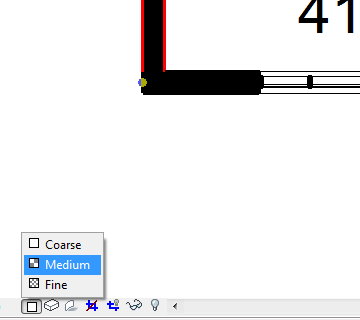
Het vervangen van wanden in Revit is heel eenvoudig. Je selecteer de wand en je kiest in de type selector de nieuwe wand.
Als de gewenste wand er niet tussen zit kan je ook naar de eigenschappen van de wand gaan (properties)
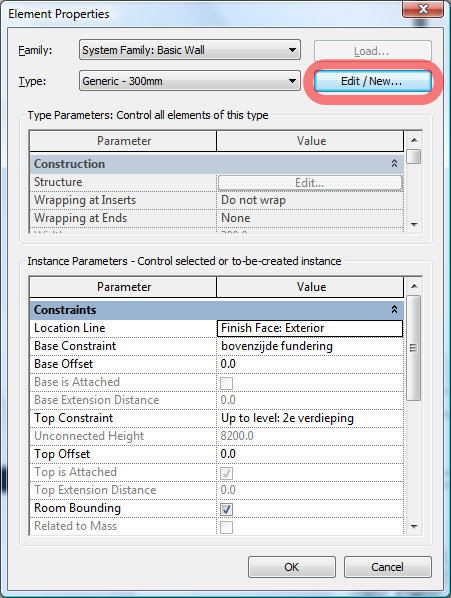
Klik op de knop Edit/New kies daarna voor Duplicate en geef een nieuwe naam voor de wand.
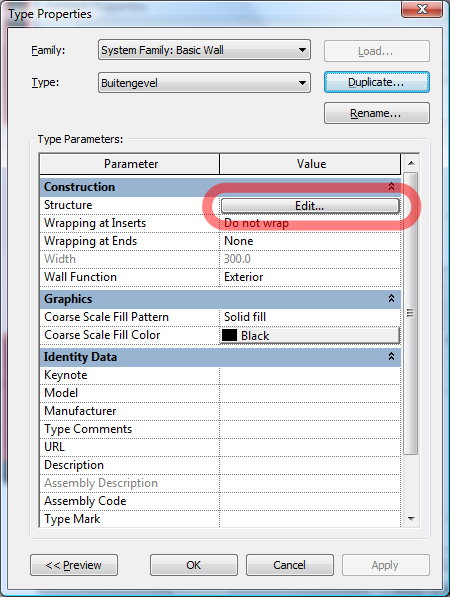
Door nu op de knop Edit te klikken kan je opbouw van de wand aanpassen.
Op de volgende pagina's kan je meer lezen over het opbouwen van wanden.
Wanden plaatsen
Speklagen in een muur
Een laag van een wand opbouwen uit meerdere materialen
Profiel langs een wand maken
Mijn opbouw van de buitenwand ziet er nu zo uit:
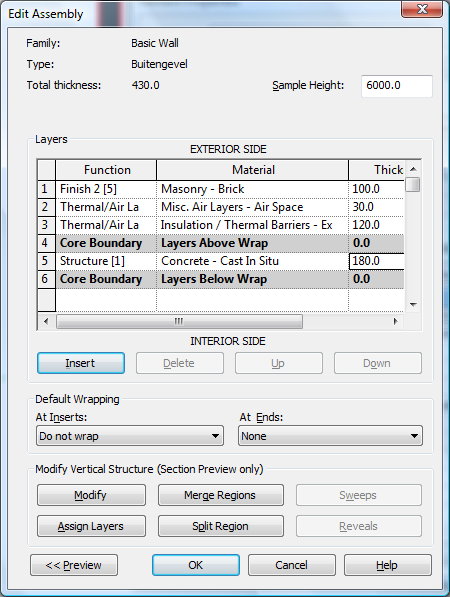
Het is eenvoudig om alle buitenwanden in één keer te vervangen door het nieuwe type. Selecteer een buitenwand en klik op de rechter muisknop (contextmenu)
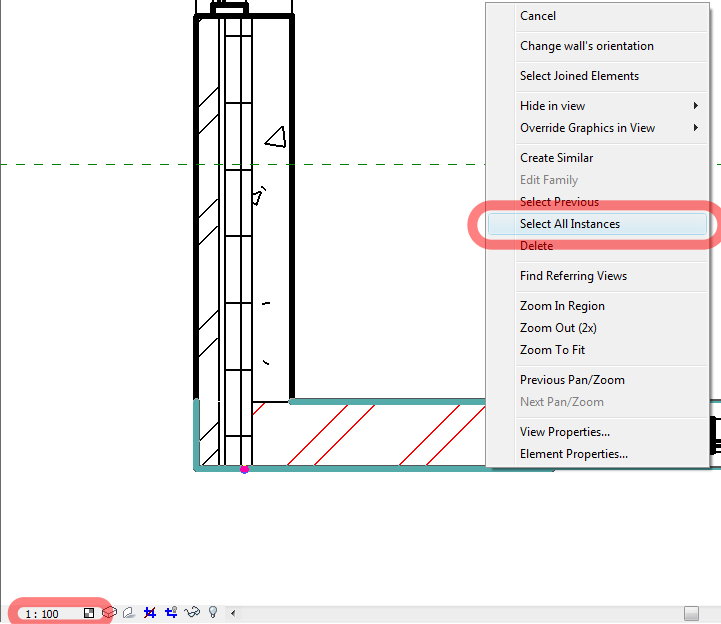
En kies Select All Instances. Alle wanden van dit type worden nu geselecteerd in het hele project.
Kies nu de nieuwe wand in de type selector.


